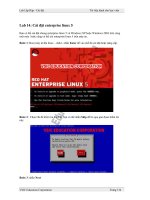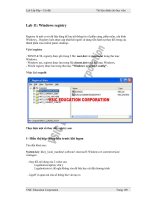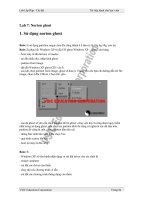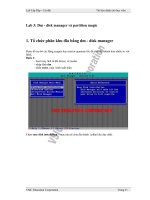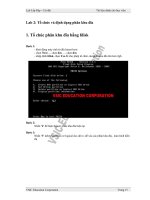Lab Lắp ráp cài đặt_ Lab 4
Bạn đang xem bản rút gọn của tài liệu. Xem và tải ngay bản đầy đủ của tài liệu tại đây (1.53 MB, 29 trang )
Lab L p Ráp - Cài đ t
Tài li u dành cho h c viên
Lab 4: Cài đ t Windows XP và các ph n m m thông d ng
1. Cài đ t Windows XP
- thi t l p thi t b kh i đ ng u tiên đ u tiên là CD drive ho c dví d : drive trong BIOS setup.
- đ a đ a cài Windows XP vào CD ho c dví d :, sau đó kh i đ ng l i máy.
- khi l nh nh c “press any key to boot from CD” xu t hi n, n m t phím đ kh i đ ng máy
tính t đ a Windows XP.
- khi máy tính kh i đ ng t CD-rom, ph n c ng đ
tu ch n. n enter.
c ki m tra, sau đó b n đ
c nh c ch n
n phím f8 đ ch p nh n các đi u ki n trong h p đ ng b n quy n (licensing agreement).
VSIC Education Corporation
Trang 36
Lab L p Ráp - Cài đ t
Tài li u dành cho h c viên
danh sách ch ng trình cài đ t Windows XP hi n t i đ c đ a ra. Sau đó b n đ c nh c ch n
m t tu ch n. n phím r đ b t đ u ch ng trình t đ ng s a ch a. Sau khi Windows XP
đ c s a, có th b n s c n ph i kích ho t l i Windows XP n u thay đ i m t s thi t b ph n
c ng.
Nh n esc đ vào ch đ cài đ t m i Windows XP.
VSIC Education Corporation
Trang 37
Lab L p Ráp - Cài đ t
Tài li u dành cho h c viên
Ti n hành t ch c phân khu đ a.
- Nh n d: xóa phân khu đ a
-
nh n l đ xác nh n vi c xóa phân khu đ a
Nh n c: t o m i phân khu đ a
VSIC Education Corporation
Trang 38
Lab L p Ráp - Cài đ t
Tài li u dành cho h c viên
- l n l t t o ra 4 phân khu đ a có dung l ng 4g, 10g, 12g và ph n còn l i
- ch n đ a c, nh n enter đ cài Windows XP.
- ch n đ nh d ng đ a theo ntfs (quick), enter
- quá trình đ nh d ng đ a đ c th c hi n
VSIC Education Corporation
Trang 39
Lab L p Ráp - Cài đ t
Tài li u dành cho h c viên
Quá trình copy các files h đi u hành vào c:\Windows, sau khi copy thành công, máy s
reboot.
Chú ý: cho máy boot t
c ng.
Màn hình sau khi máy kh i đ ng
VSIC Education Corporation
Trang 40
Lab L p Ráp - Cài đ t
Tài li u dành cho h c viên
Bây gi là l a ch n ngôn ng và vùng. Chu t lúc này đã ho t đ ng vì th dùng chu t nh n
vào "customize" n u mu n ch n ngôn ng và c u hình các đ nh d ng ngày, gi ... Nh n Next
qua b c k ti p.
Bây gi là lúc ghi thông tin cá nhân c a ng i dùng. i n tên và có th đi n thêm n i công
tác, làm vi c. Nh n "Next" khi đã s n sàng.
VSIC Education Corporation
Trang 41
Lab L p Ráp - Cài đ t
Tài li u dành cho h c viên
Ti p đó b n đi n vào khóa s n ph m – product key. Sau khi đi n chính xác xong b n nh n
Next.
S này có th đ c trên đ a CD_rom ho c file huongdan.txt, CDkey.txt v.v..
Bây gi b n đ t tên cho máy tính và pasword c a tài kh an administrator. Xác nh n l i
password và nh n "Next".
VSIC Education Corporation
Trang 42
Lab L p Ráp - Cài đ t
t chính xác ngày, gi hi n t i, nh n Next qua b
cài đ t.
Tài li u dành cho h c viên
c k ti p. Windows s ti p t c quá trình
N u card m ng đ c tìm th y trong máy c a b n thì b ng sau s hi n ra, nh n custom setting
đ thi t l p các thông s k t n i m ng.
VSIC Education Corporation
Trang 43
Lab L p Ráp - Cài đ t
Tài li u dành cho h c viên
Ch n internet protocol, properties, nh p các thông s . Nh n Ok, Ok, nh n Next qua b
ti p.
Thay đ i tên nhóm làm vi c n u b n th y c n thi t và nh n Next qua b
VSIC Education Corporation
ck
c k ti p.
Trang 44
Lab L p Ráp - Cài đ t
Tài li u dành cho h c viên
Quá trình cài đ t ti p t c đ
XP kh i đ ng.
Nh n nh n Next qua b
c th c hi n, sau đó máy t restart. Màn hình sau khi Windows
c k ti p.
Ch n not right now n u không mu ng Windows XP t đ ng c p nh t các b n s a l i. Nh n
Next qua b c k ti p.
VSIC Education Corporation
Trang 45
Lab L p Ráp - Cài đ t
Tài li u dành cho h c viên
Ch n skip đ b qua quá trình ki m tra k t n i internet, nh n Next qua b
c k ti p.
Ch n no, not at this time đ b qua vi c đ ng ký Windows XP v i microsoft. Nh n Next qua
b c k ti p.
VSIC Education Corporation
Trang 46
Lab L p Ráp - Cài đ t
Tài li u dành cho h c viên
Nh p tên tài kh an cho các ng i dùng trên máy tính này, nh n Next, Windows XP s n sàng
làm vi c và q trình cài đ t hịan t t.
2. Cài đ t office 2003 ho c office XP.
B c 1: cài m i b office
- đ t đ a office vào , ch y file setup.exe
- nh p khóa s n ph m, nh n Next qua b c k ti p.
VSIC Education Corporation
Trang 47
Lab L p Ráp - Cài đ t
- nh p các thông tin v ng
Tài li u dành cho h c viên
i dùng, nh n Next qua b
VSIC Education Corporation
c k ti p.
Trang 48
Lab L p Ráp - Cài đ t
Tài li u dành cho h c viên
Ch n i accept the terms in the license areement đ ch p nh n license, nh n Next qua b
k ti p.
c
L a ch n ch đ cài đ t.
- Typical install: cài đ t m c đ nh v i các thành ph n th ng dùng
- Complete install: cài đ t tòan b b office
- Minimal install: cài đ t t i thi u
- Custom install: cài đ t có ch n l a, th ng dùng cho ng i chuyên nghi p.
- Install to: th m c cà đ t office, có th thay đ i sang v trí khác n u đ a cài đ t không
đ dung l ng.
Ch n custom install, nh n Next qua b
VSIC Education Corporation
c k ti p.
Trang 49
Lab L p Ráp - Cài đ t
Tài li u dành cho h c viên
L a ch n các thành ph n c n cài đ t nh hình.
- Space required on: dung l ng cài đ t
- Space available on: dung l ng đ a hi n còn tr ng.
Nh n Next qua b
c k ti p.
VSIC Education Corporation
Trang 50
Lab L p Ráp - Cài đ t
Nh n install, quá trình cài đ t đ
VSIC Education Corporation
Tài li u dành cho h c viên
c th c hi n.
Trang 51
Lab L p Ráp - Cài đ t
Tài li u dành cho h c viên
Sau khi quá trình cài đ t hòan t t, th ch y word, excel
B n th s an 1 cơng th c tốn h c trong word ( insert, object, equation) ?.
B
c 2: cài, g b các thành ph n c a b office.
t đ a office 2003, ch y file setup.exe
- Add or remove features: cài ho c b b t các thành ph n c a b office
- Resintall or repair: cài đ t l i ho t s a ch a b n office b h h i
- Uninstall: g b office
Ch n add or remove features, nh n Next qua b
c k ti p.
Ch n choose advenced customization of applications, nh n Next qua b
VSIC Education Corporation
c k ti p.
Trang 52
Lab L p Ráp - Cài đ t
Tài li u dành cho h c viên
Ch n microsoft office, ch n run all from my computer đ cài thêm t t c các thành ph n
c a b office còn thi u.
VSIC Education Corporation
Trang 53
Lab L p Ráp - Cài đ t
Space required on: hi n th dung l
VSIC Education Corporation
Tài li u dành cho h c viên
ng cài đ t thêm.
Trang 54
Lab L p Ráp - Cài đ t
Tài li u dành cho h c viên
Nh p update đ th c hi n vi c c p nh t.
Th s an l i cơng th c tóan h c trong word.
3. Cài đ t font ch
- chép các font vào th m c f:\softs\font
- control panel, ch n fonts
- file, ch n install new font
Drive: ch n đ a ch a font ti ng vi t – ví d :: đ a hirent
Folders: ch n th m c ch a font
List of fonts: ch n các font c n cài đ t, nh n select all n u mu n ch n t t c các font
Ch n Ok đ b t đ u cài đ t.
4. Cài đ t unikey
- chép unikey vào th m c f:\softs\unikey
- ch y file unikey.exe
- c u hình các thơng s : ch n nút m r ng
- b ng mã: ch n unicode
-ki u gõ: ch n vni
- ch n m c kh i đ ng cùng Windows
- nh n nút: đóng
VSIC Education Corporation
Trang 55
Lab L p Ráp - Cài đ t
Tài li u dành cho h c viên
5. Cài đ t acrobat
- ch y file cài đ t, ví d :: adberdr810_en_us.exe
- ch n change destination folder n u mu n thay đ i th m c cài đ t, nh n Next qua b
ti p.
VSIC Education Corporation
ck
Trang 56
Lab L p Ráp - Cài đ t
Tài li u dành cho h c viên
- ch n install đ b t đ u cài đ t
Nh n Finish đ k t thúc cài đ t.
VSIC Education Corporation
Trang 57
Lab L p Ráp - Cài đ t
Tài li u dành cho h c viên
6. Cài đ t lacviet t đi n
Ch y ch
ng trình setup.exe, nh n Next qua b
VSIC Education Corporation
c k ti p.
Trang 58
Lab L p Ráp - Cài đ t
Nh p tên ng
Tài li u dành cho h c viên
i dùng, tên công ty, nh n Next qua b
Nh p s serial, nh n Next qua b
VSIC Education Corporation
c k ti p.
c k ti p.
Trang 59
Lab L p Ráp - Cài đ t
Tài li u dành cho h c viên
Chon th m c cài đ t, nh n Next đ b t đ u cài đ t.
7. Cài đ t winrar
Ch y ch
ng trình setup, nh n install đ b t đ i cài đ t
8. Cài đ t symantec antivirus
Ch y ch
ng trình setup
VSIC Education Corporation
Trang 60